- Autor Abigail Brown [email protected].
- Public 2023-12-17 06:58.
- Última modificação 2025-01-24 12:20.
O que saber
- Vá para Iniciar > Configurações > Dispositivos > Bluetooth & Outros Dispositivos e certifique-se de que a chave Bluetooth esteja configurada para On.
- Para adicionar e gerenciar dispositivos sem fio, acesse as configurações de Bluetooth ou selecione o ícone Bluetooth na barra de tarefas do Windows.
- Para solucionar problemas de Bluetooth, selecione Troubleshoot settings e selecione Bluetooth > Run troubleshooter.
Este artigo explica como habilitar o Bluetooth no Windows 10. O Bluetooth vem integrado a todos os laptops com Windows 10, mas se o seu PC de mesa não for compatível, você sempre poderá adicionar um adaptador Bluetooth.
Como faço para ativar o Bluetooth no meu PC?
Antes de poder conectar impressoras, fones de ouvido e outros dispositivos ao seu computador sem fio, você precisa certificar-se de que o Bluetooth esteja ativado.
-
Abra as configurações do Windows. Vá para Start > Settings, ou use o atalho de teclado Window Key+ I.

Image -
Selecione Dispositivos.

Image -
Selecione Bluetooth & Other Devices na barra lateral esquerda e certifique-se de que a chave Bluetooth esteja configurada para On.

Image
Ativar o Bluetooth na Central de Ações do Windows
Como alternativa, alterne o Bluetooth na Central de Ações do Windows 10. Selecione o ícone balão de fala na barra de tarefas ou pressione Tecla Windows+ A para abrir a Ação do Windows Centro. Procure o ícone Bluetooth e certifique-se de que está destacado. Você pode ter que expandir a lista de opções para encontrá-lo.
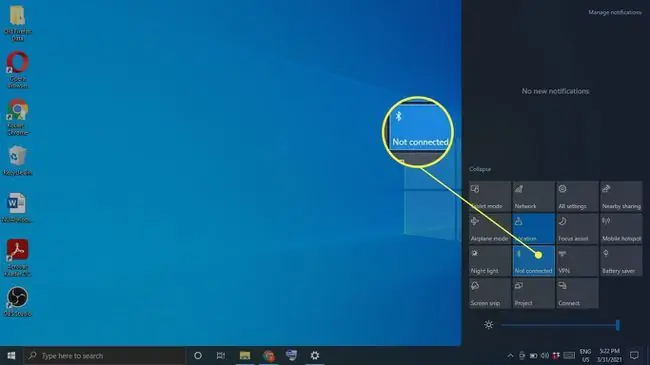
Gerenciar dispositivos e configurações Bluetooth
Para adicionar e gerenciar seus dispositivos sem fio, vá para as configurações de Bluetooth ou selecione o ícone Bluetooth na barra de tarefas do Windows (talvez seja necessário clicar no botão seta para cima primeiro para expandir a lista de ícones). Você verá uma janela pop-up com uma lista de opções. A partir daqui, você pode adicionar dispositivos, transferir arquivos por Bluetooth para dispositivos próximos, ingressar em uma rede de área pessoal ou acessar diretamente suas configurações de Bluetooth.
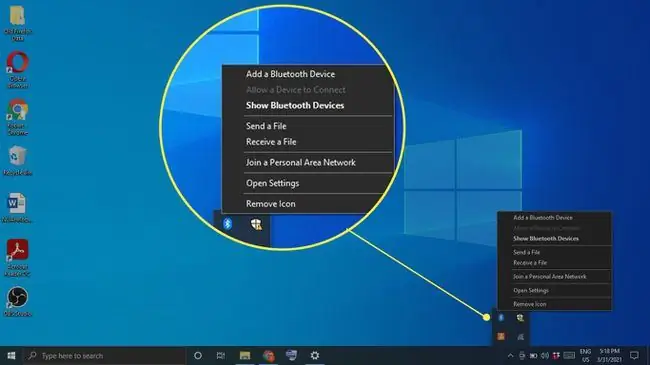
Como conectar um dispositivo Bluetooth ao Windows 10
Uma vez que o Bluetooth está ativado, você pode conectar um dispositivo:
-
Vá para suas configurações de Bluetooth e selecione Adicionar Bluetooth ou outro dispositivo.

Image -
Selecione Bluetooth.

Image - Ligue o dispositivo Bluetooth e coloque-o no modo de pareamento.
-
Espere o dispositivo aparecer na lista de dispositivos e selecione-o.

Image Dependendo do dispositivo, pode ser necessário inserir um PIN exibido no dispositivo Bluetooth.
Linha de fundo
Se a opção Bluetooth estiver esmaecida, seu computador pode não suportá-la; nesse caso, você precisa de um adaptador USB Bluetooth. Também pode haver um problema de hardware com o dispositivo Bluetooth ou pode haver um problema com os Serviços do Windows.
Solucionar problemas de Bluetooth no Windows 10
Se você sabe que seu computador possui Bluetooth integrado, mas ainda não está funcionando, tente executar a solução de problemas do Windows:
-
Digite Troubleshoot na barra de pesquisa da janela e selecione Troubleshoot settings.

Image -
Role para baixo até Encontrar e corrigir outros problemas, selecione Solucionadores de problemas adicionais > Bluetooth, em seguida, selecione Execute o solucionador de problemas.

Image - Seu computador irá procurar por problemas e corrigi-los automaticamente ou fazer sugestões para ações futuras.
Defina o serviço Bluetooth para automático
Se você ainda está tendo problemas com o Bluetooth no seu PC, outra opção é configurar o serviço Bluetooth para automático:
-
Pressione Tecla Windows+ R no teclado, digite Services.msc no Executar e selecione OK.

Image -
Clique com o botão direito do mouse Bluetooth Support Service e selecione Properties.

Image -
Defina o Tipo de inicialização como Automatic, selecione Start em Service status e selecione OK.

Image
FAQ
Meu PC não tem Bluetooth. Por quê?
Embora o Bluetooth seja um recurso comum hoje em dia, nem todo PC vem com ele. Se o seu computador for um modelo mais antigo, pode não ter o hardware instalado. Mas você pode adicioná-lo comprando um dongle USB Bluetooth.
Como você reinstala os drivers Bluetooth no Windows 10?
Abra Gerenciador de Dispositivos e abra o menu Bluetooth. Clique com o botão direito no seu dispositivo Bluetooth (deve ser chamado de Intel Wireless Bluetooth) e escolha Desinstalar dispositivo Reinicie o PC e o Windows tentará reinstale o driver.
Como você pode verificar qual versão do Bluetooth você tem no Windows 10?
Abra o Gerenciador de Dispositivos e, em seguida, abra o menu Bluetooth. Clique com o botão direito no seu dispositivo Bluetooth (deve ser chamado de algo como Intel Wireless Bluetooth) e selecione Properties Sob o Advanced , procure por Firmware e os números próximos a ele que começam com LMP Se esse número começar com 6, 7 ou 8, ele é compatível com Bluetooth 4.0, 4.1 ou 4.2, respectivamente. Se começar com 9, 10 ou 11, é compatível com Bluetooth 5.0, 5.1 ou 5.2.






